
- •Тематическая классификация многозональных (многослойных) изображений в пакете erdas Imagine.
- •Введение.
- •Основные понятия и постановка задачи.
- •Предварительный анализ изображения.
- •1.1. Средства анализа пространства признаков и их использование для контролируемой классификации.
- •Контрольные вопросы и задания к разделу 1.
- •2. Неконтролируемая классификация.
- •2.1. Выполнение неконтролируемой классификации и предварительный анализ результата.
- •2.2. Интерпретация и группировка выделенных классов с использованием их спектральных сигнатур.
- •2.2. Анализ сигнатур классов, полученных в результате неконтролируемой классификации, с использованием тематического признакового пространства.
- •Контрольные вопросы и задания к разделу 2.
- •Контролируемая классификация.
- •Формирование обучающих данных.
- •Предварительная оценка разделимости классов.
- •3.3. Выбор решающего правила и схемы классификации.
- •Оценка качества классификации.
- •Контрольные вопросы и задания к разделу 3.
- •Литература.
- •Содержание.
2.1. Выполнение неконтролируемой классификации и предварительный анализ результата.
На основе анализа ПП-вьюеров выберите наиболее информативный набор из трех каналов. Для примера возьмем из семи каналов нашего тестового изображения те, которые используются в RGB композиции – 2-й, 3-й и 4-й. Кластеризацию будем проводить на данном трехмерном подмножестве исходного семимерного изображения. Это подмножество нужно предварительно создать с помощью функции Subset Image блока DataPrep. Входным изображением будет tm_860516.img, выходное изображение откройте в собственной папке под своим именем. Внизу задайте через запятую список выбранных Вами каналов: 2,3,4 (рис.6). После завершения процесса откройте сформированное изображение в новом вьюере. Исходное изображение пока можно закрыть.
Теперь вызовите функцию Unsupervised Classification из блока Classifier. В качестве входного задайте имя Вашего нового изображения. Откройте файл для записи растрового результата классификации в Вашей рабочей папке. В соседнем окне откройте с тем же именем еще один файл, для сигнатур классов, которые будут получены в процессе кластеризации. Число классов задайте в интервале от 20 до 30. Выберите кнопку Color Scheme Options и задайте режим Approximate True Color, чтобы растровый результат кластеризации отображался в псевдоцветах исходного изображения.
Кнопка Initialized Options позволяет выбрать одну из схем формирования исходных центров, описанных выше. По умолчанию используется диагональ гиперкуба.
Число итераций можете немного увеличить (например, до 10). Теперь нажмите OK и запустите процесс. После его завершения откройте растровый результат классификации в окне исходного изображения, не удаляя исходное. Для этого, указав в диалоговом окне ввода полученный в результате кластеризации файл, не нажимайте сразу ОК, а перейдите в закладку Raster Options и отключите опцию Clear Display.
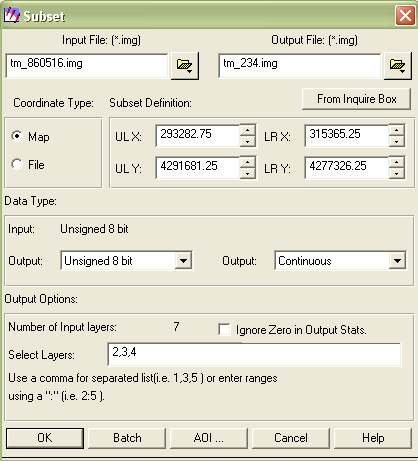
Рис.6.
Вызовите в окне изображения функцию Raster > Attribute. В открывшейся таблице атрибутов классов найдите поле Opacity. Присвойте этому полю значение 0 с помощью калькулятора функции меню Edit > Formula. Ваш результат классификации после присвоения полю Opacity значения 0 станет прозрачным. Теперь, выбрав яркий цвет для любого класса в поле Color и присвоив этому классу значение Opacity =1, Вы можете посмотреть, куда ложится выбранный класс на изображении. Так же можно просмотреть и любую выбранную группу классов. Выбор группы строк таблицы производится в крайнем левом (сером) поле с нажатием клавиши Shift. Для отмены выделения щелкните правой кнопкой на этом поле и в открывшемся меню выберите Select None.
2.2. Интерпретация и группировка выделенных классов с использованием их спектральных сигнатур.
Откройте созданный файл сигнатур в новом редакторе сигнатур. Если Вы уже имеете общее представление о спектральных отражательных свойствах представленных на изображении объектов, Вы можете воспользоваться ими для тематической интерпретации и группировки выделенных классов. При интерпретации и группировке удобно использовать одновременно и сигнатуры классов, и растровый результат, наложенный на исходное изображение.
Нажмите кнопку
![]() в меню редактора сигнатур. Откроется
окно функции Signature
Mean
Plot,
в котором по умолчанию будет представлен
спектральный профиль класса, отмеченный
знаком «>» в первой колонке таблицы
сигнатур. Нажав в окне Signature
Mean
Plot
кнопку
в меню редактора сигнатур. Откроется
окно функции Signature
Mean
Plot,
в котором по умолчанию будет представлен
спектральный профиль класса, отмеченный
знаком «>» в первой колонке таблицы
сигнатур. Нажав в окне Signature
Mean
Plot
кнопку
![]() ,
Вы получите спектральные профили
сигнатур по всем классам. Нажмите кнопку
,
Вы получите спектральные профили
сигнатур по всем классам. Нажмите кнопку
![]() ,
чтобы правильно отобразить относительное
положение всех спектральных профилей.
Если в таблице сигнатур у вас выделена
какая-то группа строк, то в режиме
будут отображаться только профили этой
группы.
,
чтобы правильно отобразить относительное
положение всех спектральных профилей.
Если в таблице сигнатур у вас выделена
какая-то группа строк, то в режиме
будут отображаться только профили этой
группы.
Выберите группу классов, сигнатуры которых имеют близкий цвет. Посмотрите, чем отличаются их спектральные профили и каково положение этих классов на изображении. Как уже говорилось выше, некоторые классы наверняка окажутся «переходными» или «шумовыми». На рис.7 показана группа классов воды для результата неконтролируемой классификации на 30 классов по каналам 2,3,4 исходного изображения (на рис.7 это, соответственно, каналы 1,2,3). Чистой воде здесь соответствует только первый класс (минимальное значение в канале 3 и черный цвет на изображении). Классы 2 и 4 (белый цвет, окаймляющий воду) представляют собой комбинации «вода-почва-растительность» в различных пропорциях. Их можно либо объединить с классом воды, либо выделить в отдельный класс, так как сюда попадают мелкие водоемы и заболоченные участки суши.
Простейший способ группировки, наиболее удобный в тех случаях, когда Вас вполне устраивают границы между классами на растровом результате классификации, состоит в простой перекодировке классов. Для этого можно использовать функцию Raster > Recode из меню вьюера изображения. Выберите предварительно классы, которые Вы хотите объединить, и номер «базового» класса для этой группы. Номера классов можно просматривать на растровом результате классификации с помощью кнопки «+» ( поле Pixel value в открывшейся таблице данной функции).
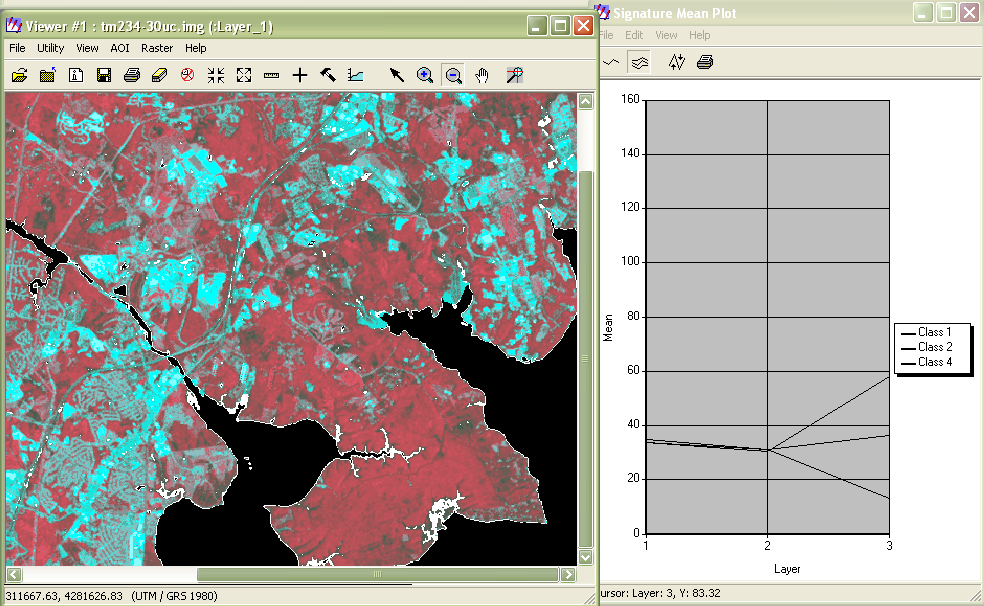
Рис.7.
Выбрав «базовые» классы, откройте окно функции Raster > Recode. В поле New Value замените номера всех классов выбранной группы на номер «базового» класса и нажмите Apply. Все выбранные классы на изображении теперь принадлежат к «базовому» и имеют его цвет.
Результат перекодировки на диске лучше не сохранять, хотя это будет Вам предложено.
Второй способ
группировки классов - объединение
сигнатур с помощью кнопки
![]() (или функции Edit
> Merge)
и повторная классификация. Объединенные
сигнатуры будут добавляться как новые
в уже имеющийся набор. Объединяемые
классы не обязательно удалять. Из
редактора сигнатур можно выполнять
классификацию по любому выделенному
набору сигнатур. Для этого выделите
необходимые строки таблицы и вызовите
функцию Classify
> Supervised.
В строке Parametric
rule
установите какое-либо правило классификации
и откройте новый файл для формирования
растрового результата. Правила принятия
решения и схемы контролируемой
классификации будут рассмотрены ниже,
в соответствующем разделе. Сейчас же
наша главная задача – убедиться,
насколько существенно результат
классификации зависит от способа
формирования сигнатур и метода
классификации.
(или функции Edit
> Merge)
и повторная классификация. Объединенные
сигнатуры будут добавляться как новые
в уже имеющийся набор. Объединяемые
классы не обязательно удалять. Из
редактора сигнатур можно выполнять
классификацию по любому выделенному
набору сигнатур. Для этого выделите
необходимые строки таблицы и вызовите
функцию Classify
> Supervised.
В строке Parametric
rule
установите какое-либо правило классификации
и откройте новый файл для формирования
растрового результата. Правила принятия
решения и схемы контролируемой
классификации будут рассмотрены ниже,
в соответствующем разделе. Сейчас же
наша главная задача – убедиться,
насколько существенно результат
классификации зависит от способа
формирования сигнатур и метода
классификации.
В качестве иллюстрации рассмотрим пример, приведенный на рис.8. Результат неконтролируемой классификации на 30 классов здесь объединен в 6 групп следующим образом: 1 – вода (2 класса); 2 – болота и подтопления (5 классов); 3 – лес (6 классов); 4 – травянистая растительность (3 класса); 5 – озелененная застройка (11 классов); 6 – застройка без зелени, чистые почвы (3 класса). На рис.8(а) показан результат простой перекодировки и положение границ шести классов в проективной плоскости 2,3 признакового пространства (каналы 3,4 исходного изображения). На рис. 8 (б), (в) – результаты контролируемой классификации по шести объединенным сигнатурам и соответствующие границы классов в этой же проекции пространства признаков. Вариант (б) – результат классификации по минимуму расстояния, (в) – гиперпараллелепипеды+максимум правдоподобия.
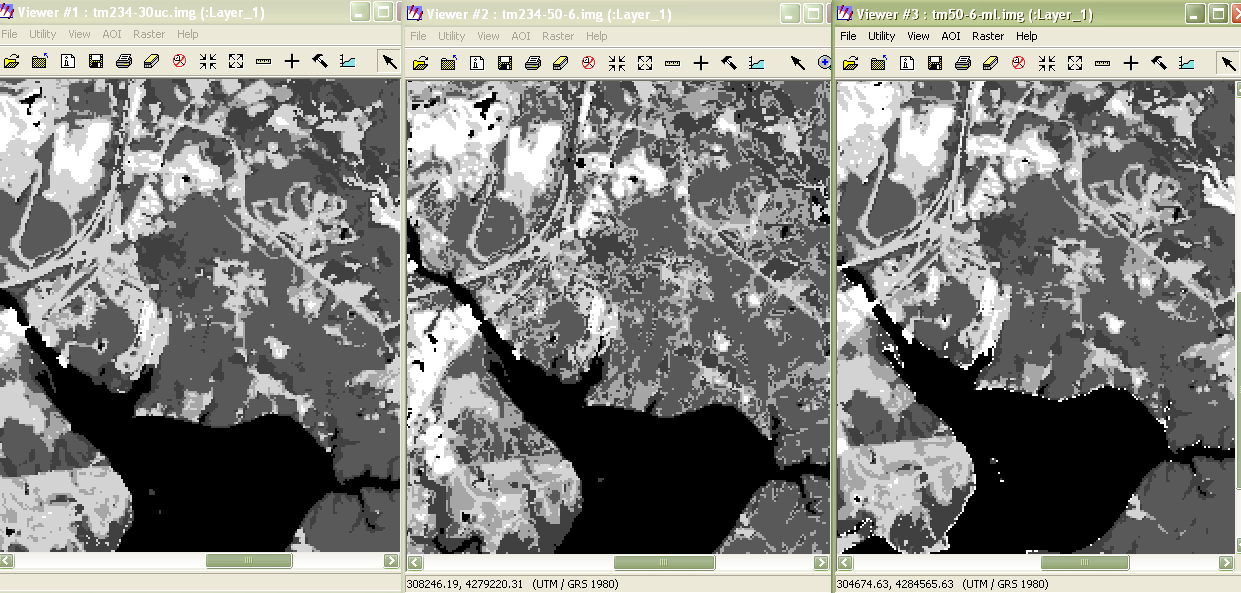
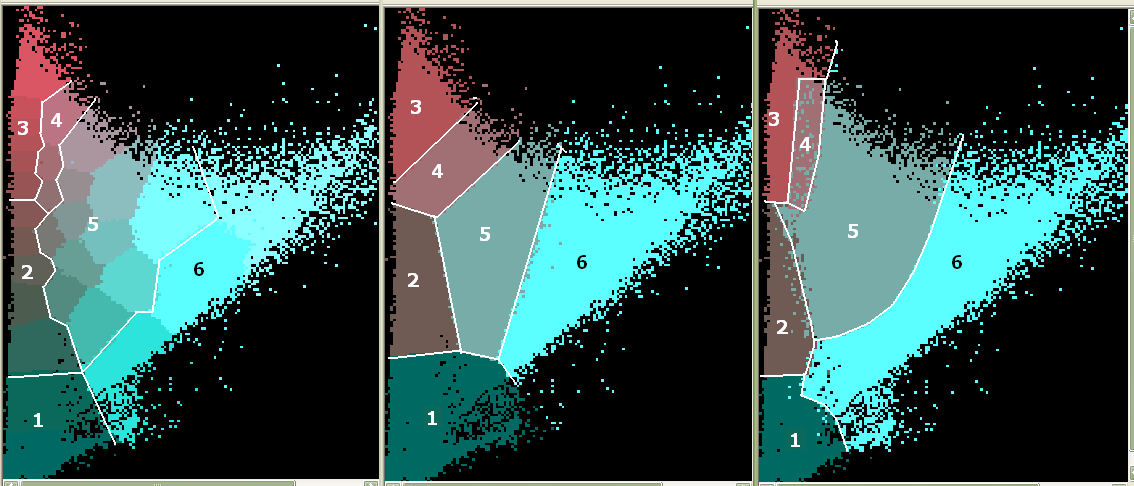
(а) (б) (в)
Рис.8.
Из нижних рисунков видно, что границы классов в пространстве признаков для трех выбранных вариантов отличаются весьма существенно. Но вариант (в) в целом ближе к результату перекодировки (а), что заметно и на показанном участке классифицированного изображения. Однако на варианте (б) значительно точнее выделяется вода и немного точнее – почвы и застройка без зелени. Отсюда ясно, что метод группировки классов должен выбираться в соответствии с целями поставленной задачи и требованиями к точности выделения конкретных тематических классов.
Выведите Ваш собственный результат классификации по объединенным сигнатурам в отдельный вьюер и сравните со своим результатом простой перекодировки. Выполните классификацию с помощью различных решающих правил и сопоставьте полученные результаты, чтобы определить, какой способ в Вашем случае наиболее эффективен для выделения тех или иных классов.
